什么是Hosts文件?Hosts是一个没有扩展名的系统文件,可以用记事本等工具打开,其作用就是将一些常用的网址域名与其对应的IP地址建立一个关联“数据库”,当用户在浏览器中输入一个需要登录的网址时,系统会首先自动从Hosts文件中寻找对应的IP地址,一旦找到,系统会立即打开对应网页,如果没有找到,则系统会再将网址提交DNS域名解析服务器进行IP地址的解析。

Hosts的具体作用是什么呢?概括起来,Hosts的作用如下:加快域名解析、方便局域网用户、屏蔽网站、顺利连接系统。有些和谐软件需要屏蔽掉它们的联网验证,其原理就是修改Hosts文件。此外,还可以通过修改Hosts文件来屏蔽掉一些视频网站的广告。
Windows系统Hosts文件位置:C:\Windows\System32\drivers\etc\hosts
那么,该如何修改Hosts文件呢?下面给大家介绍几种修改Hosts文件的方法,让你简单方便快捷的管理自己的Hosts文件。
修改方法
1、软媒设置大师
利用软媒设置大师来一键修改Hosts文件,如下图;

2、Microsoft PowerToys工具
使用Microsoft PowerToys工具来修改Hosts文件,详见文章:https://www.11zhang.com/524.html

3、Dism++ 工具
使用 Dism++ 工具来修改Hosts文件,如下图,工具下载地址:https://www.11zhang.com/1120.html

4、Hosts File Editor软件
使用Hosts File Editor软件来修改Hosts文件,如下图:

5、手工修改Hosts文件
●Windows系统Hosts文件路径:C:\Windows\System32\drivers\etc\hosts
●Mac 系统Hosts文件路径:/etc/hosts
●Linux 系统的Hosts文件一般也是在:/etc/hosts
●Android 系统的Hosts文件路径:/system/etc/hosts (需要Root权限修改)
Hosts属于系统文件,因此需要管理员权限才能对内容进行修改,直接用记事本方式打开,填写相应的内容即可。
Hosts修改工具下载
https://zhulincat.lanzout.com/b0bhrbtmd,访问密码: 1140
https://www.123pan.com/s/q7CRVv-iAHHd.html
常见问题
修改 hosts 后不生效怎么解决?
无论是手工修改 hosts 还是使用软件来修改,很多人都会遇到修改Hosts文件后不生效的情况。其实,这一般是由于DNS缓存的原因导致的,因为系统为了加快用户打开网站的速度,在首次访问网站成功之后,会把DNS解析的结果暂时性地保存在本地缓存里一小段时间(称为DNS缓存),如果浏览器在“这段时间里”再次打开同一个网址,则会自动从DNS缓存里取出结果,而不会请求远程的DNS服务器,也不会查询Hosts文件,从而节省时间提高打开速度。因此,用户会遇到有时修改了Hosts文件但并不生效的情况,这时,我们可以使用清除DNS缓存的命令。
●在Windows下清空DNS缓存的命令:ipconfig /flushdns
●在macOS下清空DNS缓存的命令:sudo killall -HUP mDNSResponder
如果你使用Chrome浏览器,那么可以访问:chrome://net-internals/#dns,然后点击 [Clear host cache] 按钮来清空浏览器里的 DNS 缓存。如果这样还不生效,那么只能再试试重启电脑了。要是重启电脑都不行,可能就是你的Hosts文件修改错了。
2024-06-18 16:24:57,某些文章具有时效性,若有错误或下载地址失效,请在文末评论区留言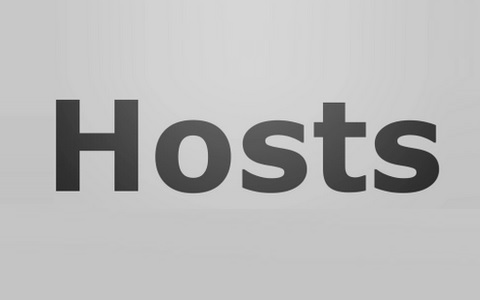























暂无评论内容